当前位置:首页 > 帮助中心 > 新买的笔记本要重装系统吗(新笔记本装系统步骤)
新买的笔记本要重装系统吗(新笔记本装系统步骤)
新买的笔记本要重装系统吗?现在,大部分的新笔记本电脑都是有预装系统,比如说win11系统之类的。不过,有些朋友因为工作或者其他原因,可能不太习惯使用win11系统,那这时候你就可以使用u盘启动盘安装你想要的win10系统了。具体操作,下面就来看看新笔记本装系统步骤吧。
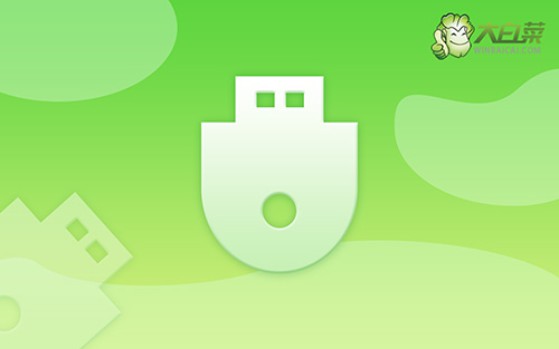
一、u盘重装系统工具
镜像版本: Windows 10专业版
工具软件:大白菜u盘启动盘制作工具(点击红字下载)
二、u盘重装系统准备
1、如果你是因为电脑硬盘故障需要重装系统,请在操作前确保硬盘没有问题,可以先检测坏道,再进行格式化。
2、制作U盘启动盘,本质上就是将WinPE系统写入u盘里面,而这种操作容易受到电脑杀毒软件的误判。所以实际操作前,先关闭安全杀毒软件。
3、除了电脑、u盘之外,可靠的系统镜像在重装过程中也很重要。建议前往“MSDN我告诉你”进行下载,点击左侧“操作系统”展开选项,按照提示操作即可。
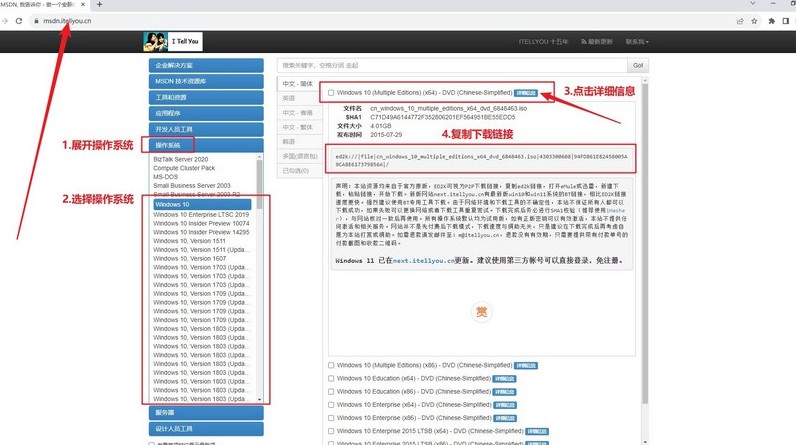
三、u盘重装系统步骤
首先,制作大白菜U盘!
1、根据自己需求,下载相关版本的大白菜U盘启动盘制作工具,下载完成后,解压文件并打开。
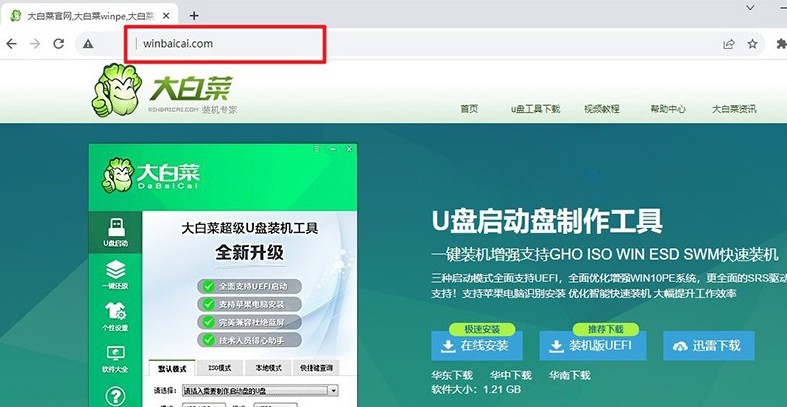
2、将U盘连接至电脑后,u盘启动盘制作工具会自动识别,之后默认设置,点击开始制作即可。
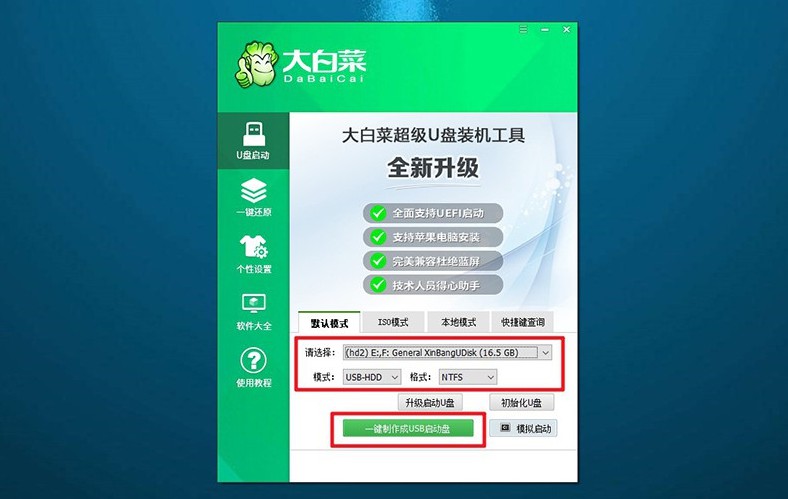
3、注意,制作U盘启动盘之前,请先关闭安全杀毒软件,以免被误以为是病毒查杀了。
接着,启动大白菜U盘!
1、同样的,根据电脑品牌和型号找到对应的u盘启动快捷键,后续设置u盘启动使用。
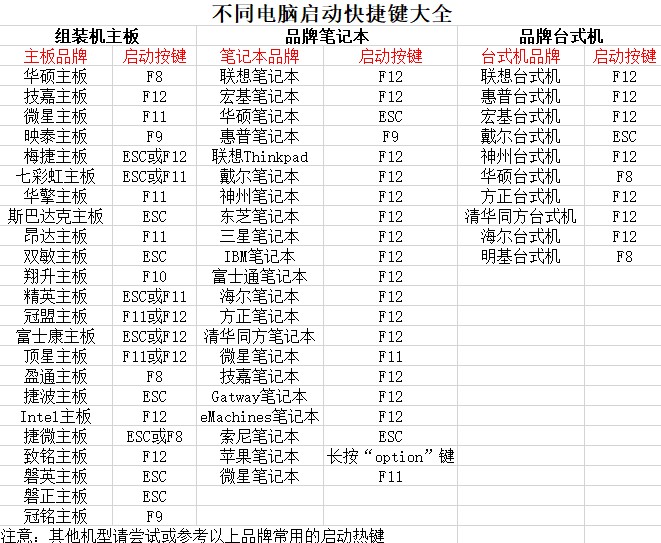
2、连接了U盘启动盘,电脑重新启动并按下快捷键以进入启动项设置界面,然后选择U盘作为启动选项,并确认。
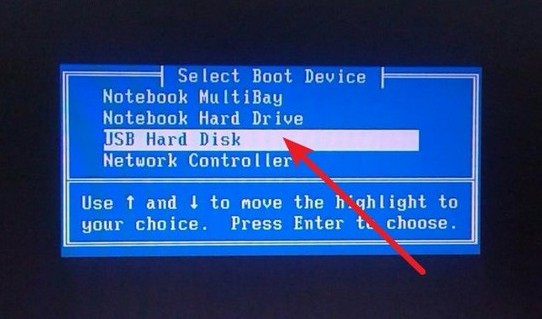
3、进入大白菜主菜单后,选择启动Win10X64PE并回车即可。
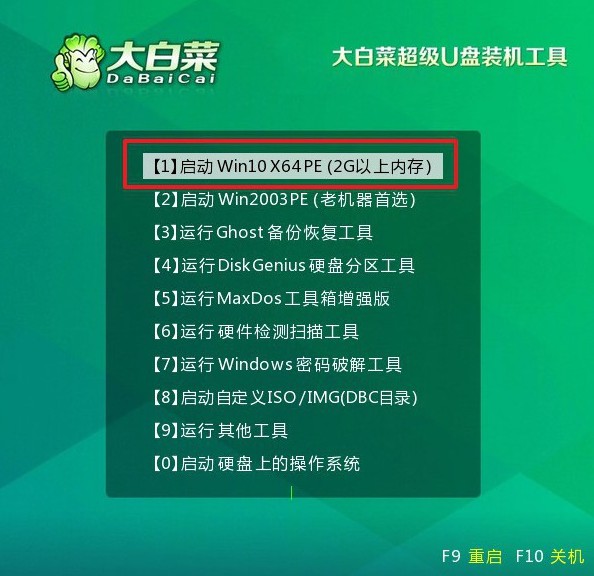
最后,大白菜u盘装系统!
1、进入大白菜WinPE桌面后,打开装机软件,并将系统安装路径设定为C盘,随后点击“执行”按钮。
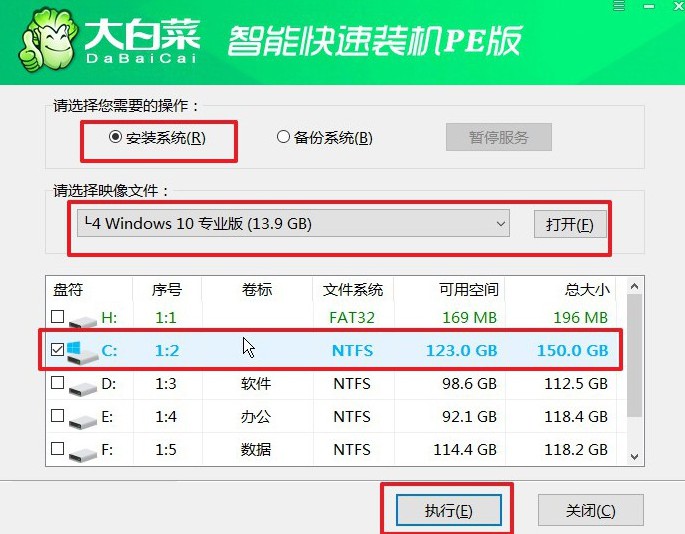
2、接下来,系统还原界面将会弹出,无需进行额外设置,直接点击“是”继续进行操作。

3、在系统安装部署阶段,勾选“安装完成后自动重启”选项,随后静待电脑完成余下操作。
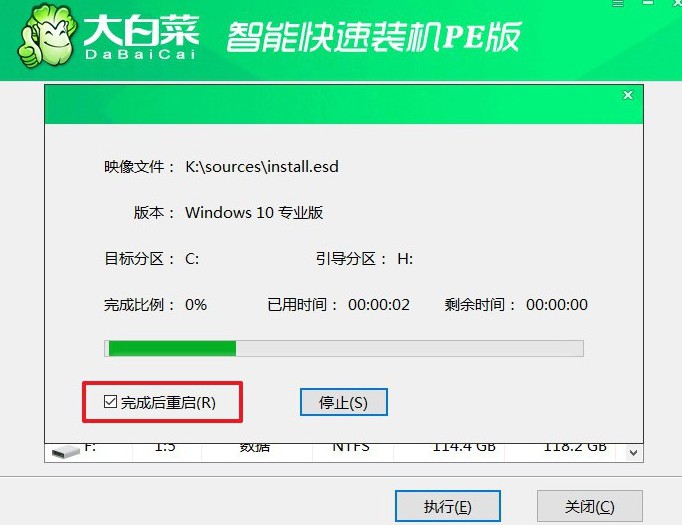
4、注意,安装系统时,电脑将会多次重启。而你需要在电脑第一次重启时拔出U盘,避免再次进入winpe桌面。

四、u盘重装系统故障
重装系统鼠标键盘不能用怎么处理?
检查连接: 首先,确保你的鼠标和键盘正确连接到了计算机。尝试将它们重新插拔一次,确保连接良好。
更换USB端口: 尝试将鼠标和键盘连接到其他可用的USB端口上,有时候某些USB端口可能会出现故障。
使用PS/2接口: 如果你的鼠标和键盘支持PS/2接口,可以尝试使用PS/2转USB转换器将它们连接到计算机上。有时候PS/2接口在一些情况下可能会更加稳定。
BIOS设置: 进入计算机的BIOS设置界面,查看是否有关于USB设备支持的选项。有时候,可能需要启用Legacy USB支持或类似的选项来确保鼠标和键盘在BIOS和操作系统中正常工作。
使用其他设备: 如果你有其他可用的鼠标和键盘,尝试连接它们并查看是否能够正常工作。这有助于确定是设备本身的问题还是与系统的兼容性问题。
检查系统安装: 如果你是在安装系统过程中发现鼠标和键盘无法使用,可能是由于系统安装文件损坏或安装过程中出现的错误导致的。尝试重新制作启动U盘或安装光盘,然后重新启动并进行安装。
现在,你学会了新笔记本装系统步骤吗?是不是觉得还是蛮简单的呢?对比其他的方法,u盘启动盘重装系统经过了大量的优化,可谓是电脑新手必学的方法了,它不要求你掌握一些难懂的专业英文,更不用你具备超强的动手能力。

